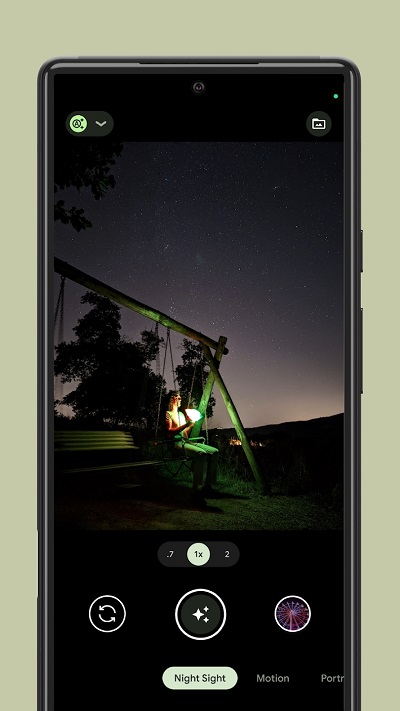
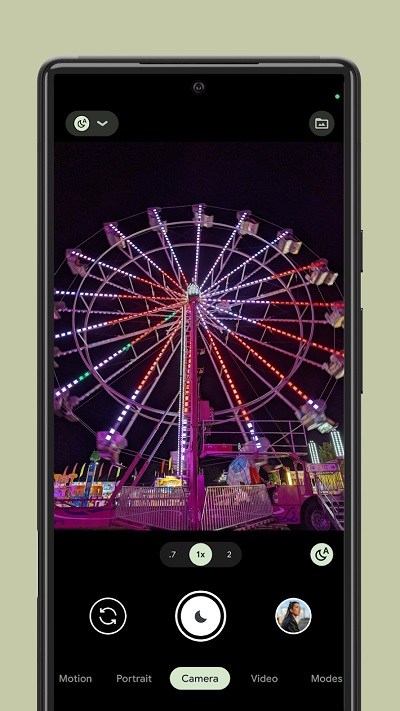
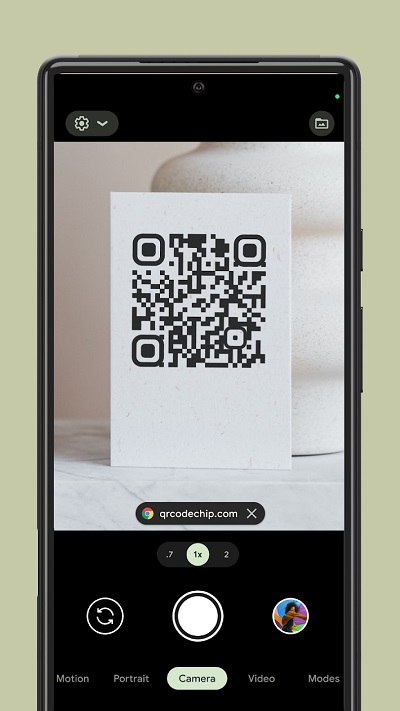
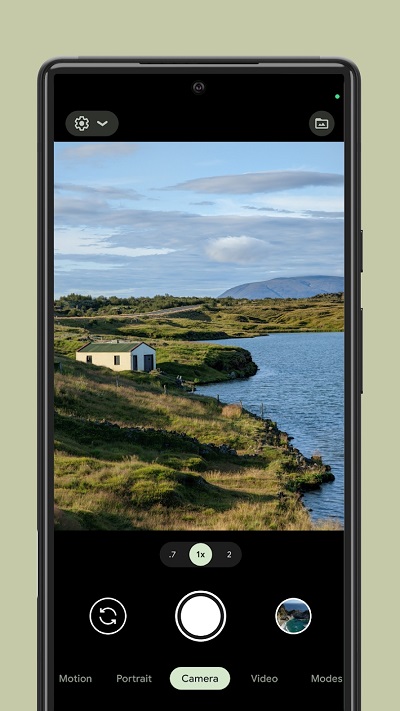
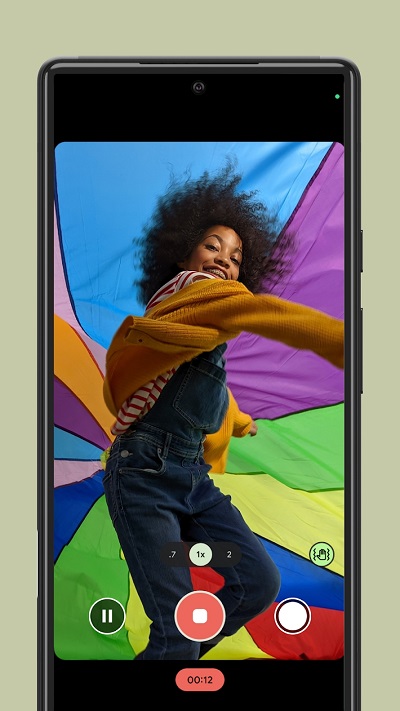
Google Camera全机型通用版2023中文也叫做谷歌相机全机型通用版2023,是一款移植于谷歌手机上的全景相机软件,这款软件完美兼容小米、华为鸿蒙、OPPO、VIVO等一系列常见手机机型,这样就能够为用户带来非常不错的拍照体验。该软件采用了全新的谷歌后台的云端AI大数据技术,可以对一系列图片进行优秀的景深虚化效果处理操作,这样就能够轻轻松松拍摄下高质量照片。
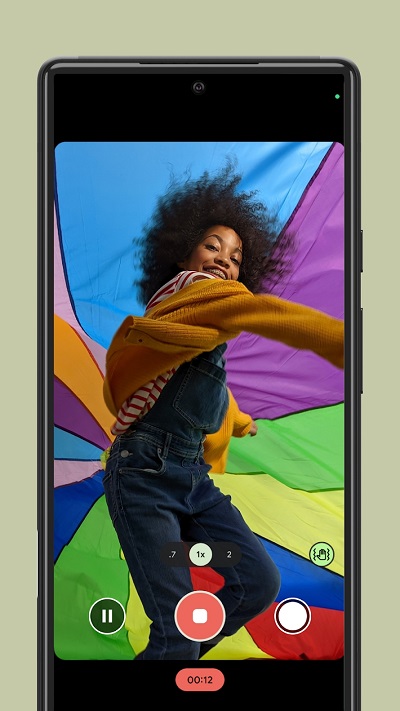
除了拍照功能,Google Camera全机型通用版2023还提供了高质量的录像功能。它支持多种分辨率和帧率的录像设置,用户可以根据需要选择合适的设置。同时,它还具备防抖功能,可以减少手持拍摄时的抖动,使录像更加平稳。另外,这款软件还与Google Photos相册应用无缝集成。用户可以将拍摄的照片和录像直接上传到Google云端,方便地管理和分享。
1、Androidwear
在Androidwear设备上点按即可实现远程拍照
2、容易使用的界面
利用Google相机精美直观的Materialdesign界面,轻松拍摄照片和视频
3、照片拼接
利用为Google地图开发的Google照片拼接技术,拍摄出令人惊艳的360°Photosphere照片、全景、广角和鱼眼照片
4、Hdr+
在弱光和背光环境下拍摄时,使用Hdr+(高动态范围+弱光)设置能够有效改善画面效果(仅适用于Nexus5和Nexus6)
5、镜头模糊
利用"镜头模糊"模式可将焦点放在前景中的拍摄对象上,并对背景进行模糊处理,从而实现控制相机景深的目的;非常适合拍摄人物肖像和自拍
6、视频
谷歌相机拍摄视频时只需点按屏幕,即可即时抓拍瞬间的静止画面
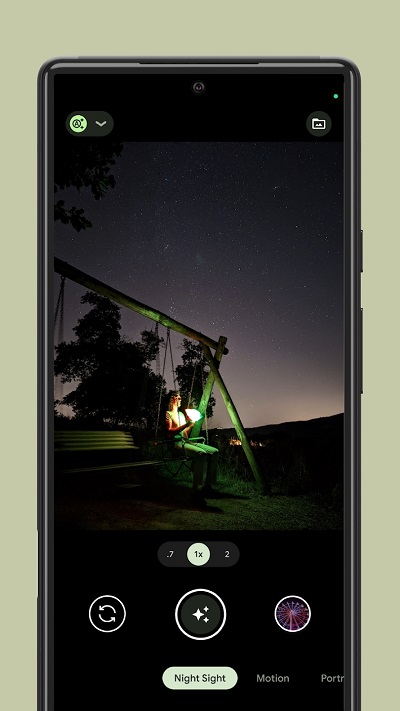
1、将高动态范围设置为自动,以获得最佳照片效果。
2、使用谷歌相机的慢关闭快门设置,以减少由于镜头抖动而造成的模糊。
3、在谷歌相机中启用自动对焦,以确保照片具有清晰的焦点。
4、选择自动曝光补偿以确保照片不会过曝或欠曝。
5、使用白平衡来调整照片中色彩的正确度。
6、针对拍摄景深,可以使用谷歌相机的景深功能,使照片更加生动。
7、可以使用滤镜和变焦功能,以获得更好的照片效果。
1、需点击快门左侧按钮。
2、因为打开后自动调用镜头,在切换镜头时需要点击快门左侧按钮,切换包括前置镜头在内的所有镜头,所以需点击快门左侧按钮。
3、谷歌相机全机型通用版由谷歌公司官方打造,一款功能十分齐全的手机相机软件。
1、进入到谷歌相机当中,点击齿轮样式的设置按钮。
2、然后选择水印功能按钮。
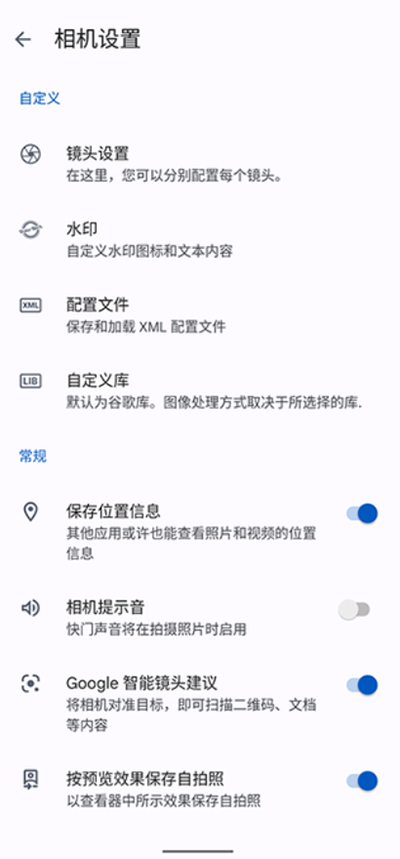
3、接下来选择机型、以及自定义添加手机型号,看你喜欢来设置就行了。
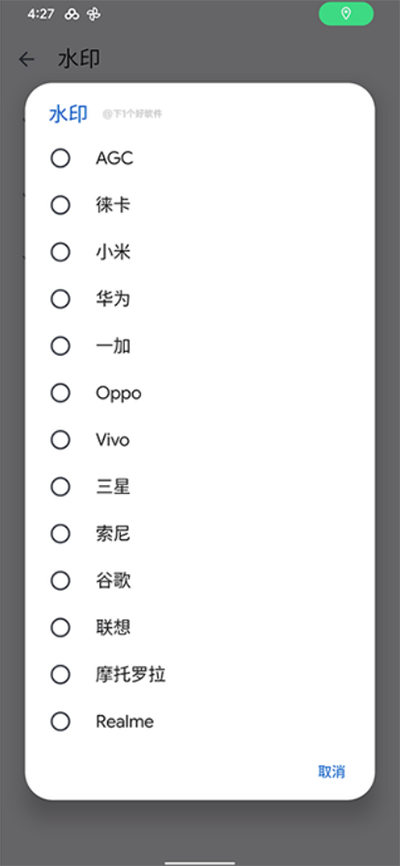
4、设置好后,返回相机,先关闭右上角的水印图标,再重新点开就会生效了。
1、首先打开谷歌相机app然后进入设置;
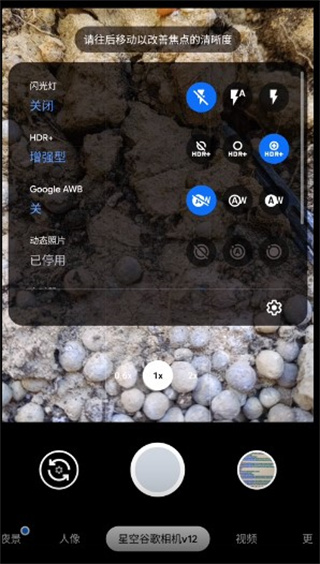
2、找到配置文件;
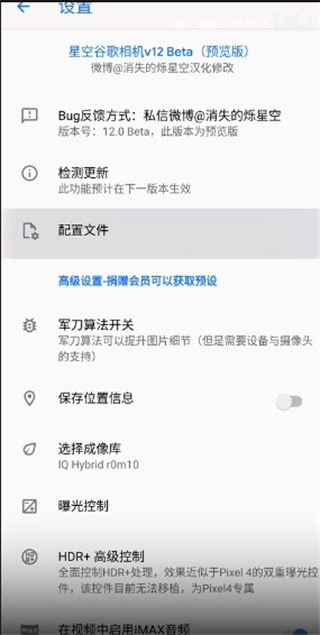
3、点击保存然后点击save,
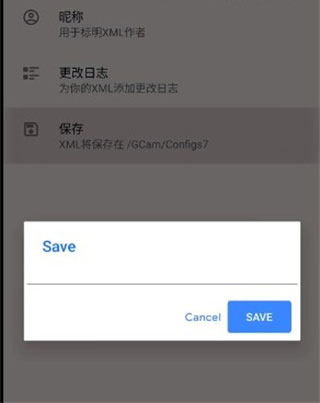
4、回到我们的文件浏览里面,点击GCAM→clnfigs7,可以看到我们所要导入的素材;
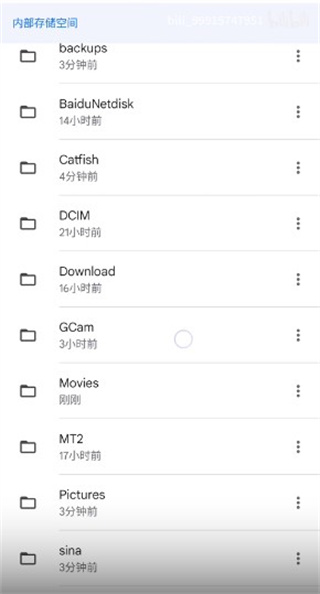
5、然后双击回到谷歌相机里面的设置就可以看到我们导入的素材了。
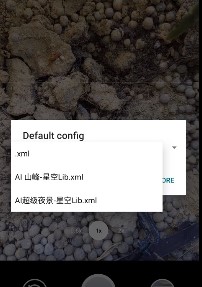
为什么我的手机上的这款软件没有某些功能?
这款软件的功能和版本可能因设备而异。某些功能可能只适用于特定型号或特定版本的Android系统。如果你的手机上的这款软件缺少某些功能,可能是因为你的设备不支持或者使用了较旧的版本。你可以尝试更新你的系统或这款软件应用程序,以获得更多功能。
为什么我的照片在这款软件中看起来不那么清晰?
这款软件使用先进的图像处理算法来优化照片的细节、颜色和对比度。但是,照片的最终质量还取决于你的设备的相机硬件和拍摄环境条件。如果你的照片在这款软件中看起来不那么清晰,可能是因为设备的相机性能较低或者拍摄条件不理想。你可以尝试改善拍摄条件,如提供更好的光线或稳定相机,以获得更好的照片效果。
为什么我的录像在这款软件中没有声音?
如果你的录像在这款软件中没有声音,可能是因为你的设备设置或应用程序权限的问题。请确保你的设备的音频设置没有静音或关闭。同时,你也可以检查这款软件的应用程序权限,确保它有权限访问麦克风。如果问题仍然存在,可能是应用程序或设备的问题,你可以尝试更新应用程序或联系设备制造商获取支持。
如何将我的照片从这款软件导入到Google Photos?
这款软件和Google Photos应用程序是互相集成的,你可以直接在这款软件中选择照片并上传到Google Photos。确保你的设备已登录到Google账户,并启用了Google Photos的自动备份功能。在这款软件中,你可以选择要上传的照片,然后点击分享或导出选项,选择Google Photos并上传。照片将被自动备份到你的Google Photos相册中。
应用信息
热门推荐
更多版本

Google Camera最新版下载43.2MB图像拍照v9.6.080.684217224.16
查看相关应用
实时热词
评分及评论
点击星星用来评分